本教程主要使用Photoshop给灰蒙蒙的佛塔照片添加云彩背景,主要通过图片过滤器来完成这个效果图,如果你嫌只加个蓝天不够过瘾,下面咱再加个蓝天白云。
先看看最终效果图
(本文来源于图老师网站,更多请访问https://m.tulaoshi.com/ps/)
下面是原图

选择工具面板魔术棒,点击天空部分。
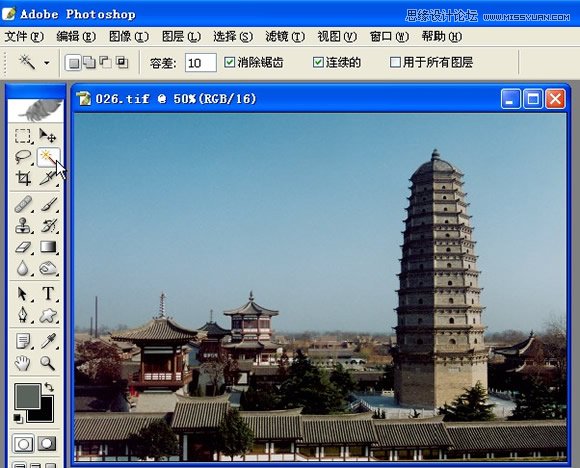
点击天空部分后,只选择了大部分天空,以下有两种方法可以选择全部天空:其一,按住shift键多次点击其余天空部分,直到将全部天空选上。其二,在菜单栏点选选择选取相似项,选取其余天空。
不管那种方法都要注意:一是最好将图片放大,以便看得清楚,将该选的天空都选上,否则加上蓝天后交界处会融合不自然;二是魔术棒的容差不要太大,过大可能会选上一些不该选取的部分。如果选上不该选取的部分,可以按住Alt键,用工具面板上的索套工具取消这部分选择。
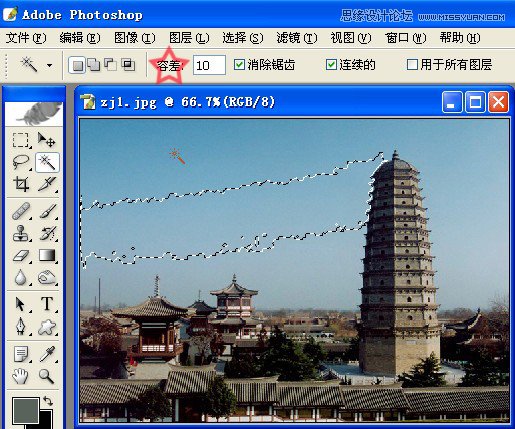
将天空全部选定。

再打开一幅你想添加的蓝天白云图片。
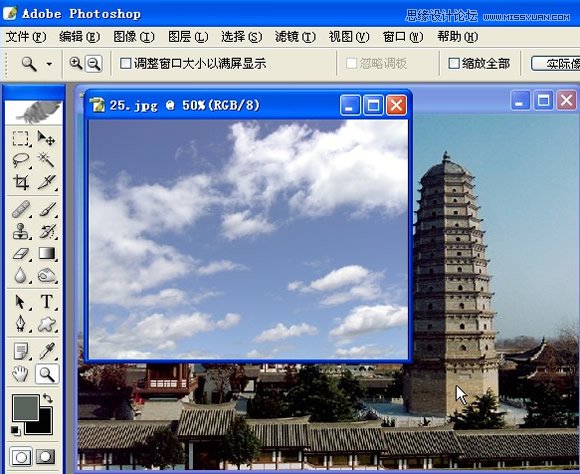
点击选择菜单中的全选。
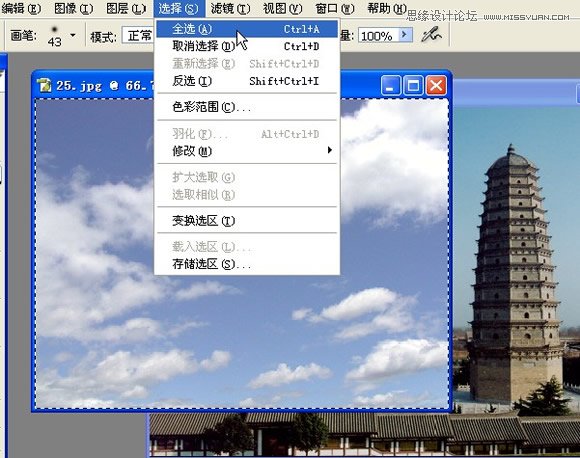
点选编辑菜单中的拷贝。
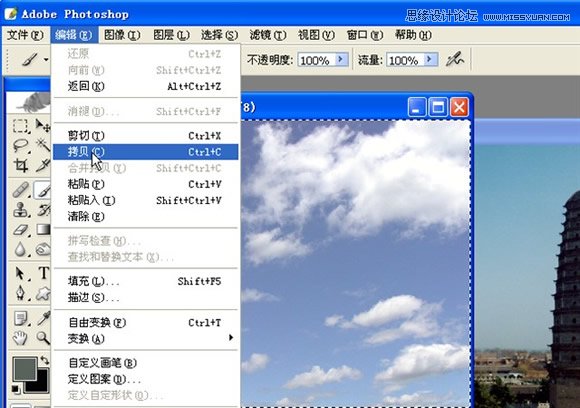
返回到原来的图片(注意:此时你选择的天空选区仍然存在),点击编辑菜单中的粘贴入。
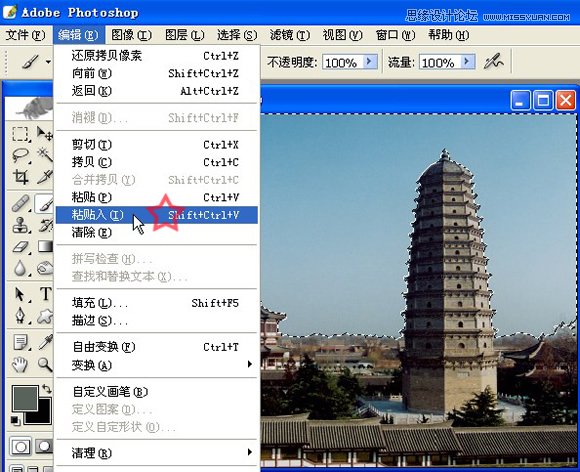
点击粘贴入后蓝天白云就被粘贴到新图层的选择区域内,覆盖原有的旧天空。如果没有占满选区,或者觉得需要调整白云在图片中的位置,可以选编辑菜单中的自由变换项。
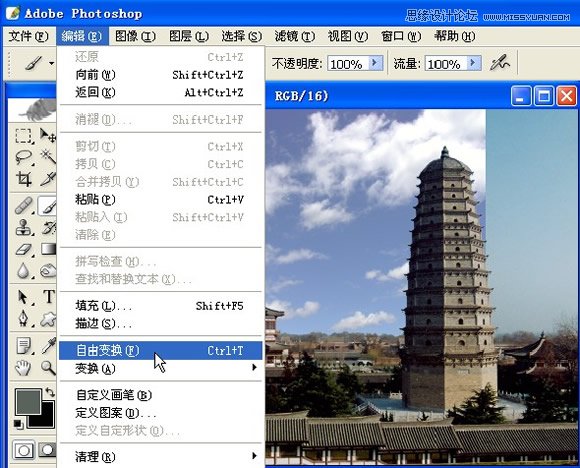
用鼠标拽拉蓝天图片四周的小点,调整图片大小和位置。感到调整满意时,用鼠标点击工具面板上任意一按钮,出现一对话窗口,点击应用。

如果觉得天空太亮或太暗,可用图象调整色阶,移动滑块调整亮度;也可在图层面板上调整新图层的不透明度,以便使添加部分与其它部分更融合。对新图片满意了,就点选图层菜单中的合并图层项,一幅添加蓝天白云的照片就PS成功了。











